阅: 4960 | 回: 3
 等级:初学者
等级:初学者
-
 积分:0
积分:0
-
 财富值:0.00
财富值:0.00
-
 身份:普通用户
身份:普通用户
在Excel中, 有一个身份独特的小星星(*),千万不要小看他,就是这个小小的精灵,总让新手们觉得难以捉摸。
说它身份独特,是因为星号(*)除了表示运算符乘号,还具有通配符的身份,用来表示任意多个字符。
与之对应的还有半角的问号“?”,问号也是通配符的一种,表示的是单个字符。
既然身份特殊,就要有特殊的处理规则。如下图所示,需要将单元格中的星号(*)批量替换为“待评估”。
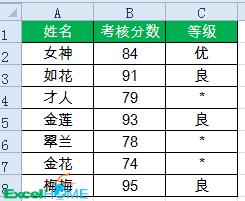 如果按常规方法,所有数据都将被替换为“待评估”。
如果按常规方法,所有数据都将被替换为“待评估”。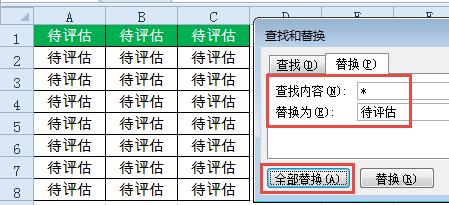 正确方法是:
正确方法是: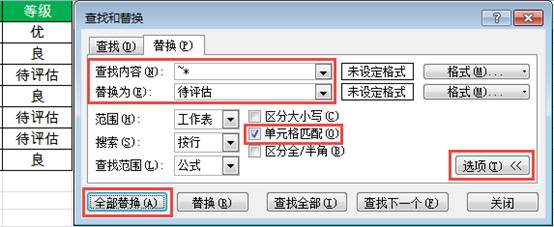 在星号(*)之前加上波形符(~),起到转义的作用,就是告诉Excel:我要查找的是文本字符*,不要按通配符进行处理哦。
在星号(*)之前加上波形符(~),起到转义的作用,就是告诉Excel:我要查找的是文本字符*,不要按通配符进行处理哦。在某些公式中,星号(*)则表示通配符。如公式:
=SUMIF(A:A,”HK*”,B:B)
就是表示如果A列中以字符“HK”开头,则计算所对应的B列之和。
常用的支持通配符的函数包括:SUMIF、SUMIFS、COUNTIF、COUNTIFS、AVERAGEIF、AVERAGEIFS等等。
除了使用星号(*)作为通配符按模糊条件进行汇总之外,星号(*)还有另一个特殊的用途:如下图所示,需要标注身份证号码是否重复。
如果直接使用下面的公式判断,将无法得到正确结果。
=IF(COUNTIF(B:B,B2)>1,"重复","")
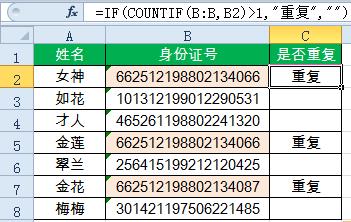 图中,女神和金莲的身份证号码完全一致,公式貌似没有问题,但是再看金花的身份证号码,问题就来了,后三位不同的身份证号码也被识别为相同了。
图中,女神和金莲的身份证号码完全一致,公式貌似没有问题,但是再看金花的身份证号码,问题就来了,后三位不同的身份证号码也被识别为相同了。这是因为COUNTIF函数在处理文本型数字时,会自动按数值进行处理,而Excel的最大精度只有15位,超过15位部分全部按0进行处理,所以对于18位的身份证号码出现了错误判断。
可以在公式中加上一个星号(*),以实现正确判断。
=IF(COUNTIF(B:B,B2&"*")>1,"重复","")
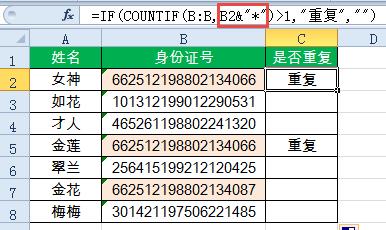 加上星号(*)的目的是使其强制识别为文本,相当于告诉COUNTIF,我找的是以B2单元格内容开头的文本,这样就可以区分女神和金花了。
加上星号(*)的目的是使其强制识别为文本,相当于告诉COUNTIF,我找的是以B2单元格内容开头的文本,这样就可以区分女神和金花了。如果需要精确查找含有星号(*)的内容,也需要进行特殊的处理。如下图所示,需要根据D2单元格中的指定产品型号查询对应的供货商,E2单元格公式为:
=INDEX(B:B,MATCH(D2,A:A,))
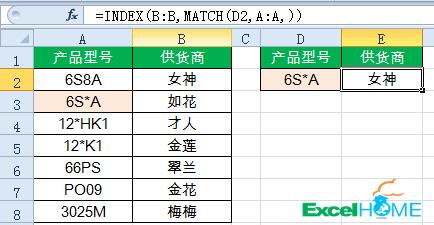 结果明显不对了,明明是如花,返回怎么是女神呢。
结果明显不对了,明明是如花,返回怎么是女神呢。由于D2单元格中包含星号(*),MATCH函数查找时就会默认将星号按通配符处理,在B列中返回前两个字符是“6S”、最后一个字符是“A”的位置。如果有多个符合条件的结果,MATCH函数只能返回第一个的位置,所以女神如花傻傻分不清了。
使用以下公式可以返回正确的结果:
=LOOKUP(1,0/(A2:A8=D2),B2:B8)
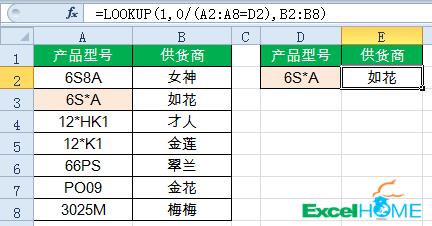 利用等式中不能使用通配符的特点,用A2:A8=D2,以完全匹配的方式返回逻辑值TRUE或是FALSE。再用0除以逻辑值,得到0或是错误值#DIV/0!组成的内存数组。最后使用1作为查找值,以内存数组中最后一个0进行匹配,并返回B2:B8单元格对应位置的内容。
利用等式中不能使用通配符的特点,用A2:A8=D2,以完全匹配的方式返回逻辑值TRUE或是FALSE。再用0除以逻辑值,得到0或是错误值#DIV/0!组成的内存数组。最后使用1作为查找值,以内存数组中最后一个0进行匹配,并返回B2:B8单元格对应位置的内容。
我的个性签名

 等级:学者
等级:学者 等级:初学者
等级:初学者